Mac ekranınızı Soundflower, CH2 veya benzer bir uygulama kullanmadan masaüstü ses ile kaydetmenin bir yolu var mı? Önerilen araçlar var mı? Facebook'ta paylaşmak üzere bir video yapmak ister miyim? Kayıt için hızlı bir yol var mı?
Mac kullanıcısıysanız ve Mac'te öğretici video, kayıt konferansı veya oyun oynamak istiyorsanız, yüksek kalitede video veya ses kaydedebilen bir ekran kaydedici bulmak isteyebilirsiniz. Aslında, piyasada listelenen ekran kaydedicileri bulabilirsiniz.
Aslında, yazımızı görene kadar bunu başarmak kolay değil. Burada, Mac ekranınızı kaydetmek için 3 hızlı yöntemi paylaşacağız. Ayrıca, en iyi Mac Ekran Kaydedici yazılımı listelenir. Gönderiyi takip edebilir ve kontrol edebilirsiniz ekran kaydı nasıl yapılır.
Mac ekranınızı yüksek kalitede kaydetmek istiyorsanız, doğru programı seçmelisiniz. Aiseesoft Mac Ekran Kaydedici Mac'te ekranınızı kaydetmenin ve anlık görüntü almanın en kolay ve profesyonel yoludur. Ekran kaydı sırasında videoyu veya anlık görüntüyü düzenleyebilir ve çıktı dosyasına yeni etiketler çizebilirsiniz. İster web kamerası aramaları yapmak, ister öğretim dersleri yapmak, oyun kaydetmek veya şarkı kaydetmek istiyorsanız, bu tam özellikli Mac Ekran Kaydedici en iyi seçiminiz olabilir.

Dosya İndir
Mac için Aiseesoft Ekran Kaydedici
%100 Güvenli. Reklamsız.
%100 Güvenli. Reklamsız.

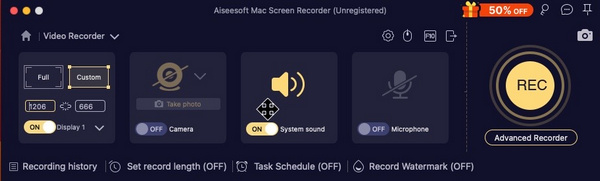
Önerilen Mac ekran kaydedici ile herhangi bir etkinliği Mac'inize kolayca kaydedebilirsiniz. Mac ekranınızı yakalamak için en kolay profesyonel yol olmalıdır.
Mac OS X için varsayılan ortam yürütücüsü olan QuickTime Player'ın çok güçlü kayıt özellikleri vardır. Mac ekranınızı kaydetmek için bu adımları uygulamanız yeterlidir.
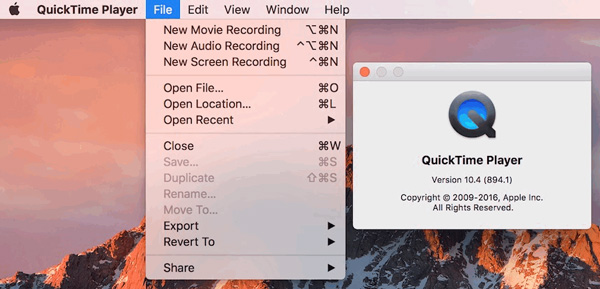
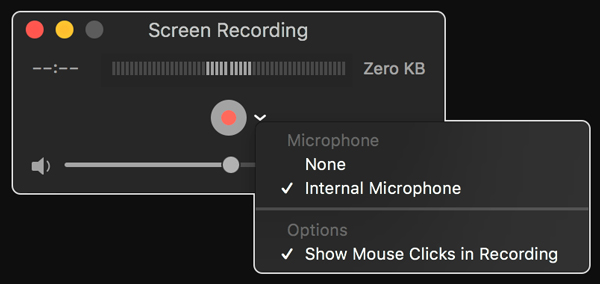
Kaydı durdurduktan sonra, QuickTime Player kaydı otomatik olarak açar. Kaydı oynatabilir, düzenleyebilir veya paylaşabilirsiniz.
QuickTimes, Mac'inizde ücretsiz yerleşik bir özellik olmasına rağmen, içinde sınırlamalar vardır. Örneğin, Mac'inize sistem sesi kaydedemezsiniz. Video ve ses çalmak istiyorsanız, fazladan kodek yüklemeniz gerekir. AVI, WMV, MKV, FLV vb. Gibi bazı yaygın dosya biçimlerinin oynatılması desteklenmez.
Bu nedenle, profesyonel bir kayıt çalışması yapmak istiyorsanız, Mac Screen Recorder'ı belirttiğimiz gibi kullanabilirsiniz Bölüm Bir.
MacOS Mojave veya sonraki bir sürümünü çalıştırıyorsanız, ekranınızda video kaydetmek ve görüntü yakalamak için ihtiyacınız olan tüm içeriği görmek için klavyenizdeki Shift-Comand-5 tuşlarına basabilirsiniz. Ekrandaki kontrollerle, tüm ekranı yakalamayı, seçilen bir bölümü kaydetmeyi veya ekranınızın bir görüntüsünü yakalamayı seçebilirsiniz.
Mac sisteminizi macOS Mojave, macOS High Sierra, macOS Big Sur veya macOS Monterey, macOS Ventura, macOS Sonoma'ya yükseltmediyseniz üçüncü taraf yazılımı (Mac Screen Recorder) veya yerleşik QuickTime Player özelliğini kullanabilirsiniz. kayıt için.
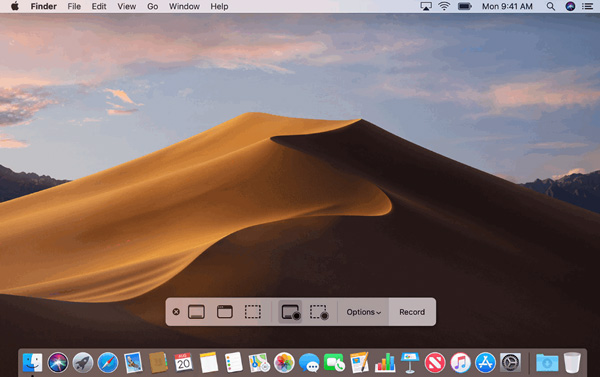
Sonuç
Bu yazıda, esas olarak Mac'te ekran kaydetme hakkında konuştuk. Mac - Mac Ekran Kaydedici için en profesyonel kayıt aracını ve kayıt için diğer hızlı çözümleri tanıttık. Umarım bu sayfayı okuduktan sonra Mac ekranınızı kolayca kaydedebilirsiniz.
Mac'te ses nasıl kaydedilir?
Mac'inizde sesi yakalamak için bir ses yakalama aracından yararlanabilirsiniz. Aiseesoft Ekran Kaydedici, Mac'inizden gelen sesi ve mikrofonunuzdan gelen sesi yüksek kalitede alabilen güçlü bir ses kaydedici aracı da çalıştırır. Mac'te nasıl ses kaydedileceğini görün.
Mac'te bir web semineri kaydedebilir miyim?
Bir Mac kullanıcısıysanız, QuickTime'ın harika bir ekran kayıt aracı olduğunu zaten biliyor olabilirsiniz. Ancak kayıt sırasında bazı açıklamalar yapmanız gerekirse, işleri doğru yapmanıza yardımcı olacak daha fazla seçenek sunan Aiseesoft Ekran Kaydedici'yi kullanabilirsiniz.
Mac ekranımı ücretsiz olarak nasıl kaydedebilirim?
Çevrimiçi bir ekran kayıt aracı kullanabilirsiniz. Aiseesoft Ücretsiz Online Ekran Kaydedici. Mac ekranınızı ve sesi aynı anda sınırsız olarak kaydetmenizi sağlayan web tabanlı bir ekran kayıt aracıdır. Kayıt sırasında, ihtiyaçlarınızı tam olarak karşılamak için web kamerası videoları bile ekleyebilirsiniz.

Aiseesoft Screen Recorder, çevrimiçi videolar, web kamerası aramaları, Windows / Mac'te oyun gibi herhangi bir etkinliği yakalamak için en iyi ekran kayıt yazılımıdır.
%100 Güvenli. Reklamsız.
%100 Güvenli. Reklamsız.